更新された4月2024:エラーメッセージの表示を停止し、最適化ツールを使用してシステムの速度を低下させます。 今すぐ入手 このリンク
- ダウンロードしてインストール こちらの修理ツール。
- コンピュータをスキャンしてみましょう。
- その後、ツールは あなたのコンピューターを修理する.
Windows 10には、7つの異なるバージョンのiTunesがあります。Windows10での使用を目的としたデスクトップバージョンですが、Windows XNUMXでも正常に機能します。また、Microsoft Storeバージョンでは、デスクトップバージョン。 両方のバージョンを使用するのは簡単ですが、使用するバージョンを、特にMicrosoftストアからデスクトップに変更する場合は、いくつかの問題が発生する可能性があります。 ファイル「iTuneslibrary.itl」を受け取った場合、読み取りエラーは修正できません。修正は簡単です。

このエラーは、Windows 10に限定されません。 Catalinaより古いMacOSバージョンで表示される場合があります。 いずれにせよ、解決策は同じです。
iTunesライブラリのバグを修正する方法
これらの手順が完了したら、再構築する必要があります iTunesライブラリ。 すべての評価、プレイリストなどが失われます。 ただし、所有するマルチメディアファイルは、常にハードドライブで使用できる必要があります。
- iTunes Library.itlファイルの場所に移動します。
MacOS – / Users / username / Music
Windows XP – C:\ Documents and Settings \ username \ My Documents \ My Music
Windows Vista – C:\ Users \ username \ Music
Windows 10、8または7 – C:\ Users \ username \ My Music - iTunesライブラリからファイルを削除します。
- iTunesを起動します。 これで音楽データベースは空になりましたが、音楽ファイルは、上記のいずれかの場所にあるiTunes Musicフォルダーで引き続き使用できる必要があります。
- iTunes Musicフォルダと、音楽ファイルを含むその他のフォルダをiTunesアプリケーションウィンドウにドラッグアンドドロップします。 iTunesが音楽データベースを再構築するのに時間がかかるはずです。
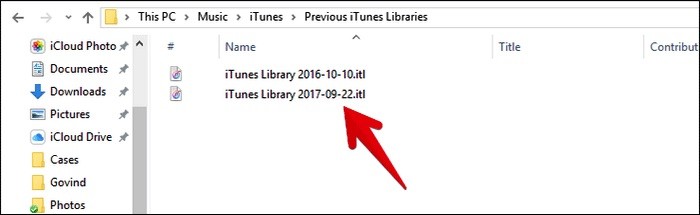
私は、iTunesライブラリからの以前のフォルダやファイルを持っていません。
2024 年 XNUMX 月の更新:
ファイルの損失やマルウェアからの保護など、このツールを使用してPCの問題を防ぐことができるようになりました。 さらに、最大のパフォーマンスを得るためにコンピューターを最適化するための優れた方法です。 このプログラムは、Windowsシステムで発生する可能性のある一般的なエラーを簡単に修正します。完璧なソリューションが手元にある場合は、何時間ものトラブルシューティングを行う必要はありません。
- ステップ1: PC Repair&Optimizer Toolをダウンロード (Windows 10、8、7、XP、Vista - マイクロソフトゴールド認定)。
- ステップ2:“スキャンの開始PCの問題の原因である可能性があるWindowsレジストリ問題を見つけるため。
- ステップ3:“全て直すすべての問題を解決します。
以前のiTunesライブラリフォルダまたはこのフォルダ内のファイルがないケースをいくつか見ました。 それは起こり得ますが、理由はわかりません。 ただし、これは問題ではありません。 発生するのは、existing.itlファイルの名前を.oldに変更し、iTunesを起動して、ライブラリなしで起動することだけです。
iTunesがMacから同期できる限り、iCloudまたはTime Machineからライブラリをダウンロードする必要があります。 すべてが同期するため、しばらく待たなければならない場合がありますが、それが発生し、ライブラリが戻されます。
コンピュータのバックアップ方法によっては、Windowsユーザーがファイルを復元できる場合もあります。 Windows 10のファイル履歴を使用している場合、またはシステムの復元ポイントがある場合は、それを確認することをお勧めします。 私の知る限り、iTunesはWindowsコンピュータで自動的に同期またはバックアップしません。 これを読んでいる場合は手遅れかもしれませんが、WindowsコンピュータにiTunesのバックアップオプションがない場合は、今がバックアップオプションを作成する良い機会です!
まとめ
iTunesのコピーをダウングレードすることを検討している場合は、ビデオを見て、どれだけ簡単かを確認することを強くお勧めします。 変更したすべてのファイルを必ずバックアップしてください。
これはあなたを助けることができますか? その場合は、下のコメントボックスでお知らせください。
https://discussions.apple.com/thread/4564237
専門家のヒント: この修復ツールはリポジトリをスキャンし、これらの方法のいずれも機能しなかった場合、破損したファイルまたは欠落しているファイルを置き換えます。 問題がシステムの破損に起因するほとんどの場合にうまく機能します。 このツールは、パフォーマンスを最大化するためにシステムも最適化します。 それはによってダウンロードすることができます ここをクリック

CCNA、Web開発者、PCトラブルシューター
私はコンピュータ愛好家で、実践的なITプロフェッショナルです。 私はコンピュータープログラミング、ハードウェアのトラブルシューティング、修理の分野で長年の経験があります。 私はWeb開発とデータベースデザインを専門としています。 また、ネットワーク設計およびトラブルシューティングに関するCCNA認定も受けています。

